Protel_99_SE课程设计报告
课程设计任务书
1任务
1、绘制A/D转换电路原理图;
2、电路原理图元器件库的设计;
3、PCB板图设计;
4、PCB板图封装库设计;
2主要内容及目标
完成转换电路原理图及其PCB板图的设计
3具有的设计条件
计算机一台
Protel 99 SE
4参考文献
1、《Protel 99 SE电路原理图 &DXP 电路设计教程》,电子工业出版社,作者:王庆
2、百度文库
1实验要求
1、 了解protel软件基本功能及实际操作方法。
2、 掌握电路原理图的设计和PCB图绘制基础和技能操作。
3、 掌握PCB布线和布局的技巧以及注意问题;
4、 原理图元件符号和PCB元件封装编辑技能。
5、 学会绘制电路原理图并制作PCB电路板。
2内容与步骤
2.1 pretol 99SE
pretol 99SE采用了*.DDB数据库格式保存文件,所有同一工程相关的SCH、PCB等文件都可以在同一*.DDB数据库中并存,非常科学,利于集体开发和文件的有效管理。另外一个优点是自动布线引擎很强大。在双面板的前提下,可以在很短的时间内自动布通任何的超复杂路线。
主要模块:
1.电路原理图设计模块:该模块主要包括设计原理图的原理图编辑器,用于修改、生成元件符号的元件库编辑器以及各种报表的生成器。
2.印制电路板设计模块:该模块主要包括设计电路板图的PCB编辑器,用于PCB自动布线的Route模块。用于修改、生成元件封装的原件封装编辑器以及各种报表的生成器。
3.可编辑逻辑器件设计模块:该模块主要包括具有语法意识的为文本编辑器、由于编译和仿真设计结果的PLD模块。
4.Protel99 SE内置编辑器---这部分包括用于显示、编辑文本的文本编辑器Text和用于显示、编辑电子表格的电子表格编辑器Spread。
2.2电路图设计操作步骤
2.2.1印制电路板设计的流程方框图:
1、电路原理图设计
2、产生网络表
3、印制电路板设计
2.2.2电路原理图设计的一般步骤
1、打开pretol软件
2、创建设计数据库
3、创建原理图文件
4、加载元件库
5、 放制元件
6、调整元器件布局位置
7、进行布线调整
3 PCB编辑器界面介绍
3.1原理图编辑器界面
原理图编辑器中共有两个窗口:左边称管理窗口,右边称编辑窗口。下面介绍编辑器界面的主要部分。
3.1.1主菜单
利用主菜单中的命令可以完成pretol 99SE提供的原理图编辑的所有功能。
常用的主菜单如下:
【File】 菜单:完成文件上的操作,如文件的新建、打开等。
【Edit】 菜单:完成编辑方面的操作,如复制、粘贴、剪切等。
【View】 菜单:完成显示方面的操作,如编辑窗口的放大与缩小、工具栏显示与关闭、状态栏与命令栏的关闭与显示等。
【Place】 菜单:完成原理图编辑窗口放制各种对象的操作。
【Design】 菜单:完成元件库管理、网络表生成、层次原理图设计等。
【Tools】 菜单:完成ERC检查、元件编号、原理图编辑器环境和默认设置的操作。
【Reports】 菜单:完成原理图各种报表的生成的操作。
其他菜单
3.1.2主工具栏
主工具栏的打开与关闭可执行菜单命令View\Toolbars\Main Tools。主工具栏中的每一个按钮,都对应着一个具体的菜单命令。
3.1.3活动工具栏
常用活动工具栏:Wiring Tools工具栏、Drawing Tools工具栏等。活动工具栏中的每一个按钮,都对应着一个具体的菜单命令。
3.2 PCB编辑器界面
PCB编辑器界面基本与原理图编辑器的界面一致,包括主菜单栏、主工具栏、活动工具栏等。
4电路原理图设计
4.1原理图如下:
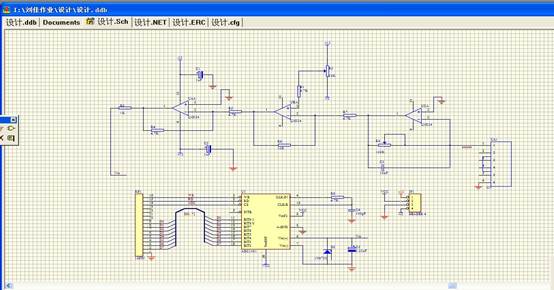
制作步骤如下
①新建一个设计数据库文件;
②新建一个原理图文件(即启动原理图文件编辑器界面);
③加载原理图元件库(根据原理图需要加载元件库);
④绘制原理图:放制元件、绘制导线、放制电源和接地符号、放制网络标号、放制节点等;
⑤属性的编辑:包括元件及标注、一般导线和总线等;
⑥电路ERC检查;
⑦无误后完成电路图制作;
⑧产生网络表
4.1.1加载原理图元件库
(1)原理图元件库可以包含一个或是几个具体的元件库,在这些具体的元件库中,存放着不同的类型的元件符。
加载元件库的方法:
⑴在Design Explore管理器中选择Browse Sch选项卡;
⑵在Browse下面的下列拉表框中选择Library;
⑶单击 Add/Remove按钮;
⑷弹出Change Library File List对话框;
⑸在存放元件库的路径下,选择所需的文件库文件名,然后单击Add按钮,则所选的元件库文件名出现在显示框中;
⑹重复上面的操作,可加载多个元件库,然后单击OK键。
4.1.2属性编辑
元件的属性编辑
在放置元件的过程中,有时需要修改元件的标注、标号、封装形式、以及显示字体的颜色和大小等,这就需要调出属性对话框。
调出元件属性对话框的方法:
⑴在元件放置过程中处于浮动状态时,按Tab键;
⑵双击已放置好的元件;
⑶在元件符号上单击右键,在弹出的快捷菜单中选择Properties;
⑷执行菜单命令Edit/Change,用十字光标单击对象
5 PCB电路板的绘制
5.1PCB板的绘制
PCB板图:

制作步骤如下:
①打开我们自己上次做的电路原理图的设计数据库文件;
②创建一个PCB图文件;
③规划电路板;
④设置参数;
⑤把上面创建的网络表导入PCB编辑器窗口;
⑥元件的布局(手动);
⑦元件的布线(自动加手动);
⑧检查无误后,对文件保存
6心得体会
6.1在制作电路原理图与PCB图过程中应该注意的问题
1 原理图连线很多,需要很细心才能准确完成,尤其是对那些引脚很多的器件,稍不小心就会连错。
2 PCB电路板的制作更加需要注意很多细节,尤其是布线时,由于电路比较复杂,如果设置不当,很可能出现卡机不能完整的完成布线。
3 绘制原理图时,导线与连线是不同的,看起来两者的颜色和外形是一样的,但是用连线代替导线是没有电气意义的;
4 绘制原理图时,注意节点放置的地方,有时系统会自动给所有导线交叉的地方都加上一个节点
5 PCB板的设计过程中,我们要了解各元件的封装类型然后一一定义。PCB板的设计过程中,一定要仔细核对每一个元件的封装类型,
6 在生成网表文件后,读取网表文件时需要检查有没有错误。如果有错误一定不能急于导入,先检查各元件的配置和设定等,确定无错误了以后再导入PCB文件进行设计。
7 布线尽量科学,清晰。让布线尽量合理。同时在器件的位置设定上也要尽量集中并合理。这样可以避免许多过长走线和不合理走线。
6.2 总结
经过两个星期的PCB板电路板的设计学习,让我感触颇多。首先,了解PROTELL99SE这个软件很实用,很用,并且很让人有种他所它的愿望,我知道只学了个基础,但我已经知道怎么去学习它了,我会一直坚持探索它的;和老师的沟通促进了师生之间的融洽关系,学生不停地向老师请教,老师也不厌其烦的很有耐心的向同学解释,整个过程都有一种其乐融融的气氛;最后,是学到了很多东西,做学生的自然很高兴,做老师的也是非常欣慰看到自己的成就。
在开始接触Protel 99SE 软件时,对其全英文的操作界面一窍不通,但在老师的讲解和操作指导下,加上自己的实际练习慢慢对它渐渐地熟悉了.开始会建原理图文件和PCB文件,但都不会查找元件和绘制元件,更不用说绘制PCB。 之间的过程开始比较复杂,但后来一步一步的学者,一句一句的问着,就会了找元件就很难的,一个一个的试,花了不少时间,但还是坚持下来了,画完电路图以为可以松口气了,但是任重道远啊,没放松片刻就开始继续向前探索,摸索。布局小心翼翼,生成PCB板,都得小心,最后就得把做的图截取下来,这也花了不少时间,看到成果是,都很高兴。
通过对PROTEL的学习,是我知道不管做什么,都要脚踏实地,不能心高了,看老师讲的那么简单,就以为自己会了其实不然,当你操作时式多么难。其次换必须注重细节,细节决定成败,不可小觑任何东西,只有这样,我们才能够接受更多更好
第二篇:实验3 Protel99SE印刷电路板的设计
实验三 Protel99SE印刷电路板的设计
班级:电信0903班 学号: 姓名:
实验时间:2012/10/9; 实验学时:2学时
一.实验目的:
1.了解有关印刷电路板的基础知识和对PCB编辑器的初步认识
2.掌握PCB编辑器的基本操作
3.掌握元件、焊盘、导线等对象的放置方法和属性设置
4.掌握双面板进行手工布局的整个操作过程,要特别掌握电路板布线框的绘制,元件封装库的加载和对布局进行调整的操作方法
5.掌握手工布局和手工布线的操作步骤
6.掌握由原理图生成网络表
7.理解电路板的物理边界和电气边界的区别及绘制方法,了解由向导生成电路板的过程
8.掌握PCB各种常用报表的功能与生成方法
9.掌握PCB的打印输出的操作过程,掌握分层打印和叠层打印的操作方法
10. 掌握通过手工方式和系统内置的向导,新元件封装的制作方法与操作步骤
11. 掌握对元件封装库进行管理的基本操作
二.实验内容
1.在实验1创建的设计数据库下,新建一个PCB图文件,命名为“你的姓名全拼_甲乙类放大器.pcb”(比如:Lixiaofang_甲乙类放大器.pcb)。
2.分别设置可视栅格、捕获栅格、元件栅格和电气栅格的数值,并在工作窗口练习体会四种栅格的区别。
3.人工设计“你的姓名全拼_甲乙类放大器.pcb”印刷电路板。
4.使用电路板生成向导,再创建一个“你的姓名全拼_甲乙类放大器.pcb”印刷电路板。
5.分别生成“你的姓名全拼_甲乙类放大器.pcb”的电路板信息报表、NC钻孔报表和元件报表。
6.将“你的姓名全拼_甲乙类放大器.pcb”的顶层、底层和顶层丝印层分层打印出来。
7.在PCB文件Browse PCB浏览器的视窗中拖动虚线框(如图1),看看工作窗口有何变化?缩小虚线框之后,工作窗口中的图有什么变化(缩小或放大)?请在实验报告中回答
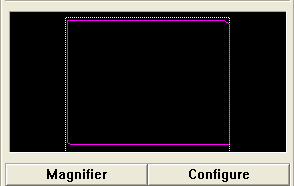
虚线框
图1 Browse PCB浏览器的视图窗口
8.打开一个PCB文件,在工作窗口按住鼠标右键,光标是不是变成手形?移动它,工作窗口有何变化?请在实验报告中回答
9.打开一个PCB文件,使用Edit | Jump命令,练习跳转到不同的对象。
10. 打开一个PCB文件,在PCB管理器中按上面所讲知识,分别浏览网络和元件;练习对网络元件和焊盘的编辑、选取、放大和跳转等操作。
11. 新建一个元件封装库“XXX-favoratePCB.lib”文件,并绘制如下元件封装
(1) 人工绘制如图2所示的发光二极管封装LED,两个焊盘的间距为180mil,焊盘的编号为1、
2,焊盘直径为60mil,通孔直径为30mil。
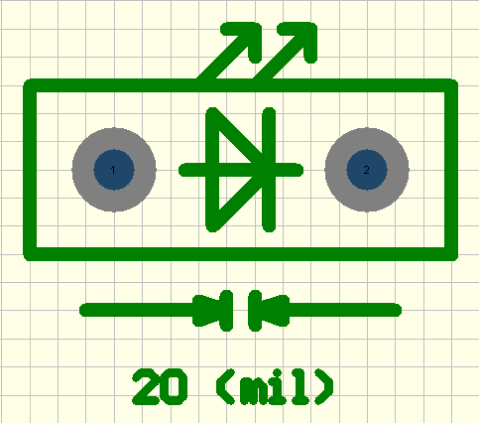
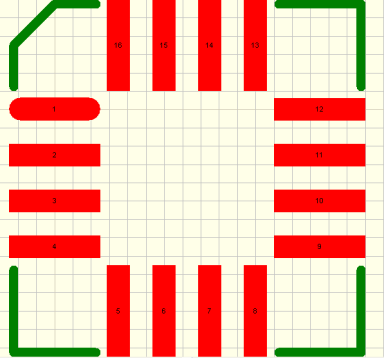
图2 发光二极管封装LED 图3 贴片元件封装LCC16
(2) 用PCB元件生成向导绘制如图3所示的贴片元件封装LCC16,焊盘采用系统默认值。
三.实验步骤:
1. 在实验1中的设计数据库的Documents下,新建一个PCB图文件,命名为“你的姓名全拼_甲
乙类放大器.pcb”。
2. 按菜单操作Design | Options,分别设置可视栅格、捕获栅格、元件栅格和电气栅格的数值,
并在工作窗口练习体会四种栅格的区别。
3. 人工设计“你的姓名全拼_甲乙类放大器.pcb”印刷电路板,
具体步骤如下:
(1) 打开实验1绘制的“你的姓名全拼_甲乙类放大器.sch”文件
(2) 执行操作Design | Create Netlists,生成网络“你的姓名全拼_甲乙类放大器.net”文件
(3) 在新建的“你的姓名全拼_甲乙类放大器.pcb”文件中,执行操作Design | Load Netlists
(加载网络表),找到“你的姓名全拼_甲乙类放大器.net”文件并加载
(4) 如果加载网络表报错,分析原因,返回“你的姓名全拼_甲乙类放大器.sch”原理图
中进行修改。
(5) 重新生成网络表。
(6) 返回“你的姓名全拼_甲乙类放大器.pcb”文件中,再次加载网络表,如果没有错误,点
击“Execute”按钮,至步骤(7);如果网络表仍然有错,重复步骤(4)、(5),直至无错,至步骤(7)。
(7) 将PCB文件的工作层调到“KeepOut Layer”,在元件外围画布线框。
(8) 采用群集式方式自动布局,执行菜单操作:Tools | Auto Placement | Auto Placer中的“Cluster
Place”
(9) 全局自动布线完成元件的布线,执行菜单操作:Auto Route | All | Route All;如有兴趣,可
手动布局布线试一下。
(10) 将人工设计的“你的姓名全拼_甲乙类放大器.pcb”PCB图粘贴到实验报告中(需截图)。
4. 采用向导设计“你的姓名全拼_甲乙类放大器.pcb”印刷电路板:新建一个边长为1500mil的
正方形电路板,在电路板的四角开口,尺寸为100mil×100mil,无内部开口,双层板,过孔不电镀,使用针脚式元件,元件管脚间只允许一条导线穿过,最小走线宽度为10mil,走线间距15mil。加载Advpcb.ddb中的PCB Footprint.Lib元件封装库。
实施如下步骤:
(1) 按照向导一步一步创建PCB电路板。
(2) 在创建出来的电路板上,重新加载“你的姓名全拼_甲乙类放大器.net”网络表。
(3) 使用统计式方法进行自动布局,执行菜单操作:Tools | Auto Placement | Auto Placer中的“Statistical Place”,并使用手工方法对布局进行调整。
(4) 采用全局自动布线,执行菜单操作:Auto Route | All | Route All。
(5) 将向导设计的“你的姓名全拼_甲乙类放大器.pcb”PCB图粘贴到实验报告中。
5. (选做)分别生成“你的姓名全拼_甲乙类放大器.pcb”的电路板信息报表、元件报表和NC钻
孔报表,并将上述报表粘贴到实验报告中。
实现步骤如下:
(1) 执行菜单Reports | Board Information,点击“Report”按钮。
(2) 在设计数据库的Documents下,创建CAM文件,双击“CAMManager1.cam”,在向导中
选择Bom文件(元件报表),选择报表格式为“Spreadsheet”,元件排列格式为“List”,其他默认,结束向导。在生成的Bom Output 1上右键单击,选择“Generate CAM Files”,即生成元件报表文件。
(3) 在设计数据库的Documents下,创建CAM文件,双击“CAMManager1.cam”,在向导中
选择NC Drill文件(NC钻孔报表),选择单位“Inches”,数据格式为“2:3”,其他默认,结束向导。在生成的NC Drill Output 1上右键单击,选择“Generate CAM Files”,即生成NC钻孔报表文件。
6. (选做)将“你的姓名全拼_甲乙类放大器.pcb”的顶层、底层和顶层丝印层分层打印出来。
具体步骤如下:
(1) 执行菜单操作:File | Print/Preview,生成“Preview你的姓名全拼_甲乙类放大
器.ppc”文件,
(2) 在“Preview你的姓名全拼_甲乙类放大器.ppc”编辑器中,执行菜单操作:Tools
| Create Final,点击“Yes”按钮,分别浏览“你的姓名全拼_甲乙类放大器.pcb”的顶层、底层和顶层丝印层,
(3) 将上述工作层的打印版粘贴到实验报告中。
7. 新建一个元件封装库“XXX-favoratePCB.lib”文件,并绘制如下元件封装:
? 人工绘制如图2所示的发光二极管封装LED,两个焊盘的间距为180mil,焊盘的编号为1、
2,焊盘直径为60mil,通孔直径为30mil。具体步骤如下:
(1) 新建一个元件封装库“XXX-favoratePCB.lib”文件,将“PCBCOMPONENT_1”改名为
“LED”。显示并设置图纸的第二组可视栅格边长为20mil;
(2) 将默认工作层切换到“TopOverlay”层,

用工具绘制图2所示的各线条,用工具放置
焊盘;
(3) 按要求调整焊盘间距:两个焊盘的间距为180mil,焊盘的编号为1、2,焊盘直径为60mil,
通孔直径为30mil。
? 用PCB元件生成向导绘制如图3所示的贴片元件封装LCC16,焊盘采用系统默认值。
(1) 在该封装库文件中,执行菜单操作“Tools\New Component”,弹出元件创建向导;
(2) 选择“LCC”封装形式,按照向导过程及默认设置,逐步执行,注意:焊盘数目是16。
四.思考题(1、2小题必答,其他任选4道回答)
1.绘制印刷电路板图一般包括哪些步骤?在各步中主要完成什么工作?(必答)
答:①进入电路板图编辑环境,加载网络表,在design中选择load nets,浏览选择你自己要加载
的网络表。
②如果有错误则修改重新修改网络表转到第①步,没有错误则单击execute。
③将PCB文件的工作层调到“KeepOut Layer”,在元件外围画布线框。必须封闭。
④选择是适当的方式进行自动布局,执行Tool|Auto Placement|Auto Placer 所有元件必
须在禁止布线框内,如果不在则进行调整。还可以进行手动布局。
⑤然后选择合适的方式进行自动布线,执行菜单操作Auto Route | All | Route All;还可以根据布线选择进行手动布线。
⑥存盘退出,对设计的板进行保存。送电路板厂加工。
2.在Protel 99 SE系统中,提供了哪些工作层的类型?各个工作层的主要功能是什么?(必答)
答:TopLayer:一般放元件,又叫元件层。
BottomLayer:一般用来焊接,又叫焊接层。
顶层(TopLayer)和底层(BottomLayer)必为打开状态
Mechanical1:机械层1,放置物理边界。
TopOverLay:顶层丝印层, 放置元件轮廓、标注说明文字等。
KeepOverLay: 禁止布线层,用于绘制印制电路板的边框。
MultiLayer:虚拟层,用来设置通孔。
3.什么是印刷电路板?它在电子设备中有何作用?
答:印刷电路板是覆盖有导线图形层的绝缘板。在电子设备中的作用如下:
①提供各种元件固定、装配的机械支撑。
②实现各种电子元器件之间的布线和电器连接。
③地宫所在需要的电器特性。
④为元件插装、检查、维修提供识别字符和图形。
4.原理图与电路板图中的元件有何不同?元件的封装方式分几类?
答:protel是引脚连接图,电路板图,是器件封装图
元件封装可以分为针脚式元件封装和STM(表面粘贴式)元件封装。
5.在印刷电路板中,焊盘与过孔的作用有何不同?
答:过孔不用于焊接元器件,只是用于连接不同板层的导线的。因此过孔与焊盘的外观也不同,过孔只有金属化的内孔,不像焊盘在金属化孔的周围还有助焊盘区,用于焊接器件。
6.SCH元件库与PCB元件库有何区别?如何解决Protel中存在的元件引脚编号不一致的问题?
7.在进行PCB设计中,装入网络表和元件发生网络宏错误时,应如何解决?
8.简述 Protel 99 SE提供了哪些元件布局的规则?群集式和统计式布局方式各适用于什么场合? 9.在Protel 99 SE系统中,导线与连线有何区别?
答:第一个是交互布线,就是你的PCB里面的元件间有网络连接(飞线)时,布线时就一定要用第一个。否则导线是连不上的。但是没有网络连接的也可以用。
第二个是画线,就是你可以用来画边框线、机械线、其它的线等等,也可以用来连接没有网络连接的元件之间的导线。
10. PCB中可视栅格、捕获栅格、元件栅格和电气栅格的区别是什么?
答:可视栅格主要用于显示,帮助画图人员认定元件的位置;
捕捉栅格用于将元件、连线等放置在栅格上,使图形对齐好看,易于画图;
电气捕捉栅格用于连线,一般要求捕捉栅格的距离大于电气捕捉栅格的距离。
五.实验结果:
1、人工设计的“你的姓名全拼_甲乙类放大器.pcb”PCB图
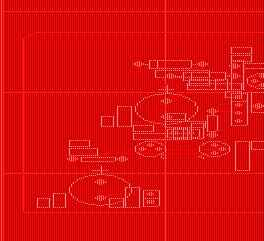
2、将向导设计的“你的姓名全拼_甲乙类放大器.pcb”PCB图
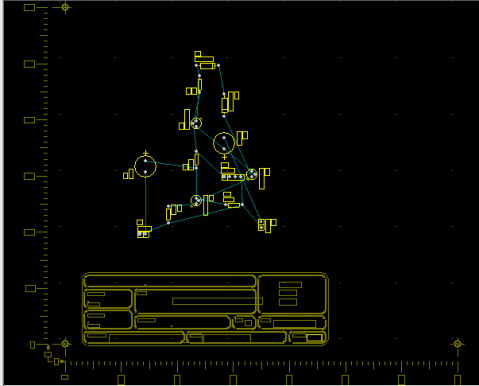
3、元件报表
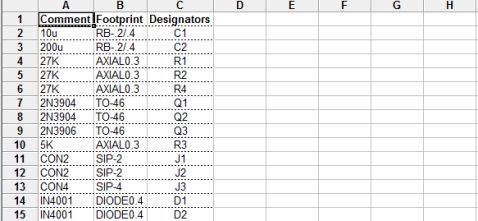
4、NC钻孔报表
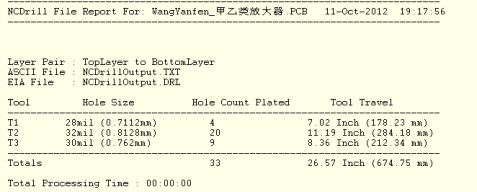
5、(1)顶层 (2)底层 (3)顶层丝印层
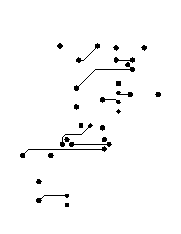
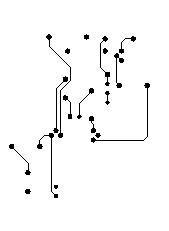

6、LED 7、LCC16
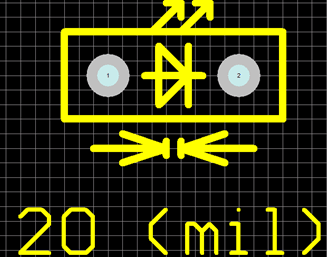
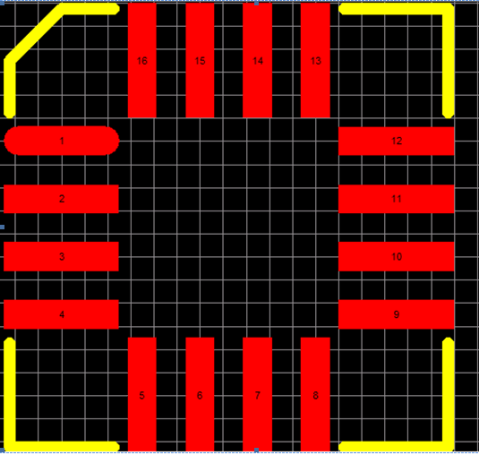
六.实验体会:
通过这次实验了解有关印刷电路板的基础知识和对PCB编辑器的初步认识。熟悉了印刷电
路板的设计过程以及PCB图纸的多个层面。对于电路板中的布局和布线也有了进一步的理解。电路板的设计并不简单,有很多细节需要注意。这个软件有许多功能使我们的设计方便快捷。对于我们的电子设计非常的重要。经过对这个软件的练习,让我学到了很多专业知识,获益匪浅。
-
protel 99se课程设计报告
电子信息与电气工程系课程设计报告题目系别专业班级学号姓名指导教师成绩20xx年9月13日课程设计任务书目录AD转换电路的PCB板设…
-
protel99se课程设计报告
Protel课程设计报告学院中原工学院信息商务学院专业班级自动化071学号20xx81824132学生姓名王涛指导教师乔卫杰20x…
-
基于单片机的protel课程设计报告
PROTEL课程设计报告专业电气工程及其自动化学号姓名班级教师电气与电子工程学院20xx62摘要Protel99SE是一种基于Wi…
-
Protel课程设计报告书
天津工业大学理学院电子线路课程设计报告书班级姓名学号同组成员指导老师20xx114目录一课程设计的目的3二技术参数和设计要求3三电…
-
Protel 99 SE课程设计报告
Protel99SE课程设计报告题目编号127姓名班级学号原理图印制电路板图总结通过为期两周的protel学习从刚开始对PROTE…
-
protel课程设计单片机最小系统-辛威
protel实训报告题目基于protel单片机最小系统电路的设计专业班级电子1002学生姓名辛威指导教师洪建勋武汉理工大学信息工程…
-
单片机最小系统PCB设计_protel_实验报告
单片机最小系统PCB设计一实验目的1熟悉PROTEL的基本操作2掌握用PROTEL绘制原理图的基本方法3掌握用PROTEL制作PC…
-
protel 99se课程设计报告
电子信息与电气工程系课程设计报告题目系别专业班级学号姓名指导教师成绩20xx年9月13日课程设计任务书目录AD转换电路的PCB板设…
-
protel99se课程设计报告
Protel课程设计报告学院中原工学院信息商务学院专业班级自动化071学号20xx81824132学生姓名王涛指导教师乔卫杰20x…
-
基于单片机的protel课程设计报告
PROTEL课程设计报告专业电气工程及其自动化学号姓名班级教师电气与电子工程学院20xx62摘要Protel99SE是一种基于Wi…
-
课程设计报告
实验报告实验课程Protel电路设计与仿真实验项目Protel课程设计实验地点8B307指导教师李正勤班级09电气本一学生姓名朱佳…